Die Spur Clip sammeln ist einzigartig. Sie können keine Keys oder Clips zu diese Spur hinzufügen. Sie können aber Clips und Keys sammeln, zusammenfügen und neue Darstellungsclips erzeugen.
Stellen Sie sicher, dass einige der Darstellerspuren (Umwandlung, Bewegung, Hände und Bewegungsebene) Keys oder Bewegungsclips enthalten.
Öffnen Sie die Clip sammeln Spur, klicken Sie mit der Maus in die Spur und markieren Sie einen Bereich der zur Bibliothek hinzugefügt werden soll.
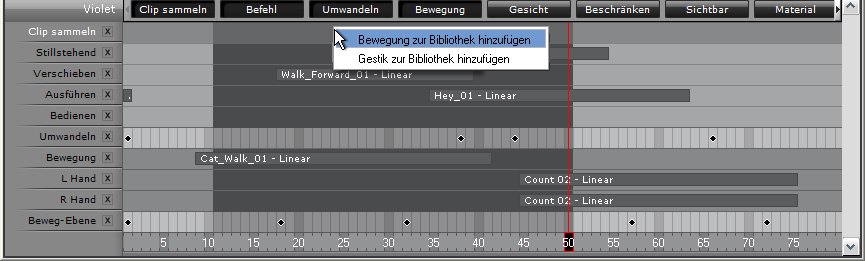
Drücken Sie die rechte Maustaste und wählen Sie Zur Bibliothek hinzufügen. Geben Sie der Datei einen Namen und klicken Sie auf OK.
Wählen Sie ein Verzeichnis und klicken Sie auf Speichern.
Alle Clips und Keys in der oben aufgeführten Spur, werden zu einer Bewegungsdatei zusammengepackt. Sie können diese dann zurück importieren, indem Sie mit der rechten Maustaste auf die Bewegen Spur klicken und den Importieren Befehl ausführen.
Wenn Sie eine benutzerdefinierte Bewegung für beide Hände erstellen möchten, können Sie nach einem Klick mit der rechten Maustaste auf die Clip sammeln Spur das Gestik zur Bibliothek hinzufügen Element nutzen. Die gesammelten Bewegungen werden in der benutzereigenen Bíbliothek gespeichert.
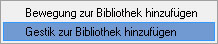
Stellen Sie sicher, dads einige der Requisitenspuren (Umwandlung und Animation) Keys oder Bewegungsclips enthalten. Sind diese Spuren leer, wird auch die gesammelte Bewegung leer sein.
Öffnen Sie die Clip sammeln Spur, klicken Sie mit der Maus in die Spur und markieren Sie einen Bereich, der zur Bibliothek hinzugefügt werden soll.
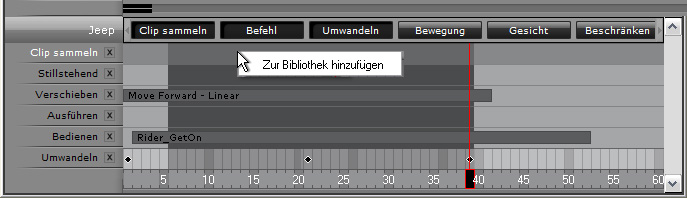
Drücken Sie die rechte Maustaste und wählen Sie zur Bibliothek hinzufügen. Geben Sie der Datei einen Namen und klicken Sie auf OK.
Der Animationsclip wird in die Requisite eingebunden und zur Ausführen Liste hinzugefügt.
Alle gesammelten Clips und Keys werden zusammengefügt und als neue Animation gespeichert. Sie können sie mit Rechtsklick auf den iProp und Auswahl aus dem Ausführen Menü wieder importieren.
Dies ist eine sehr hilfreiche Funktion, wenn Sie Ihre eigenen animierten Requisiten erstellen wollen, auch Helfer genannt. Sie können weitere statische Objekte an die Helfer anfügen und Animationen mit den Helfern erstellen. Weitere Informationen finden Sie unter Animationshelfer erstellen und Requisitenanimation mit Helfern.
Fügen Sie einen 3D-Block in das Projekt ein. Stellen Sie sicher, dass die Ausgangsposition 0,0,0 ist.
Öffnen Sie die Clips sammeln und Umwandeln Spuren des Blocks.
Fügen Sie Keys in unterschiedliche Frames auf der Umwandlungsspur ein, um eine Key-Frame Animation für den Block zu erstellen.
Öffnen Sie die Clip sammeln Spur, klicken Sie mit der Maus in die Spur und markieren Sie einen Bereich, der zu einer neuen Animation zusammengefasst werden soll.
Drücken Sie die rechte Maustaste und wählen Sie zur Bibliothek hinzufügen. Geben Sie der Datei einen Namen und klicken Sie auf OK.
Alle Keys werden zusammengefasst und zur Requisite hinzugefügt. Sie können dann auf die Requisite echtsklicken und die Animation im Ausführen Menü zuweisen.